湘源小技巧(1)
湘源控规地形分析
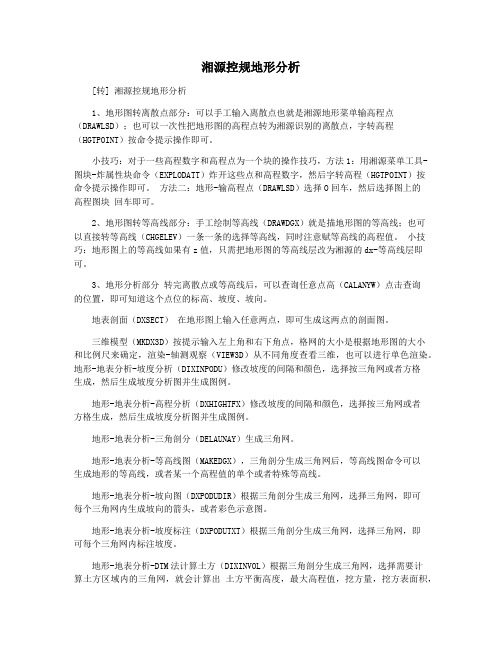
湘源控规地形分析[转] 湘源控规地形分析1、地形图转离散点部分:可以手工输入离散点也就是湘源地形菜单输高程点(DRAWLSD);也可以一次性把地形图的高程点转为湘源识别的离散点,字转高程(HGTPOINT)按命令提示操作即可。
小技巧:对于一些高程数字和高程点为一个块的操作技巧,方法1:用湘源菜单工具-图块-炸属性块命令(EXPLODATT)炸开这些点和高程数字,然后字转高程(HGTPOINT)按命令提示操作即可。
方法二:地形-输高程点(DRAWLSD)选择O回车,然后选择图上的高程图块回车即可。
2、地形图转等高线部分:手工绘制等高线(DRAWDGX)就是描地形图的等高线;也可以直接转等高线(CHGELEV)一条一条的选择等高线,同时注意赋等高线的高程值。
小技巧:地形图上的等高线如果有z值,只需把地形图的等高线层改为湘源的dx-等高线层即可。
3、地形分析部分转完离散点或等高线后,可以查询任意点高(CALANYW)点击查询的位置,即可知道这个点位的标高、坡度、坡向。
地表剖面(DXSECT)在地形图上输入任意两点,即可生成这两点的剖面图。
三维模型(MKDX3D)按提示输入左上角和右下角点,格网的大小是根据地形图的大小和比例尺来确定,渲染-轴测观察(VIEW3D)从不同角度查看三维,也可以进行单色渲染。
地形-地表分析-坡度分析(DIXINPODU)修改坡度的间隔和颜色,选择按三角网或者方格生成,然后生成坡度分析图并生成图例。
地形-地表分析-高程分析(DXHIGHTFX)修改坡度的间隔和颜色,选择按三角网或者方格生成,然后生成坡度分析图并生成图例。
地形-地表分析-三角剖分(DELAUNAY)生成三角网。
地形-地表分析-等高线图(MAKEDGX),三角剖分生成三角网后,等高线图命令可以生成地形的等高线,或者某一个高程值的单个或者特殊等高线。
地形-地表分析-坡向图(DXPODUDIR)根据三角剖分生成三角网,选择三角网,即可每个三角网内生成坡向的箭头,或者彩色示意图。
湘源小技巧

一、高程分析或者坡度分析的面积统计问题1、ft命令回车命令行:选择参照块(即在图例上选择一个色块)回车2、命令行:构造实体集类型[0-同层实体1-同类实体2-同层及同类实体3-同色实体]<3>选择3回车3、输入命令aaa 回车命令行:单位P/<输入字体高度><3.50>输入p回车选择面积的单位公顷、平方米或者亩回车输入字体的高度回车4、命令行:选择计算方法[0-点选1-选实体2-描边界3-按次选线]<1>:选择1回车5、命令行:选择数字、闭合曲线或填充图案: 输入p回车6、命令行:请输入位置点: 在图上选择要输入的位置即可。
7、重复上面的工作可以把所有的不同颜色的高程区域或坡度区域的面积统计出来。
(地形分析的高程分析图和坡度分析图的操作步骤:1地形-字转高程。
把地形图的高程点转为湘源可识别的离散点;2地形-地形分析-高程分析或坡度分析选择对话框的等间距,确定即刻。
即可绘出高程分析图或者是坡度分析图,图例也自动生成)二、标高的箭头太小,如何可以调整标高的箭头调整方法:1)打开湘源控规安装文件夹下“dat”子文件夹中“SYSTEM.DWG”文件。
2)使用“insert”插入命令,插入“室外标高”图块,位置为(0,0,0),缩放比例为1.0,旋转角度为0,分解打勾。
3)人工调整三角形的大小,注意0,0,0位置别动。
“标高”文字可以大小或位置调整。
4)调整完后再使用用“block”命令,名称仍为“室外标高”,基点为(0,0,0),选择“标高”文字和三角形,按确认。
5)保存“SYSTEM.DWG”文件。
三、地区标准如何实现参数的配置使用“工具”-〉“绘图参数”中的图层设置(对图层的名称、颜色、线型进行定义)弯道设置(对道路的交叉口进行设置)填充设置(对填充图案、填充比例、填充角度进行设置)指标设置(对不同用地性质的建筑密度、绿地率、建筑限高、自行车为、机动车位、总户数参数、户均人数等进行设置)公建参数设置等指标块的修改、图则的修改、图签的修改等修改完所有的参数后用“工具”-〉“绘图参数”中“参数保存(UserPrmFile)”命令。
湘源基本教程 (1)
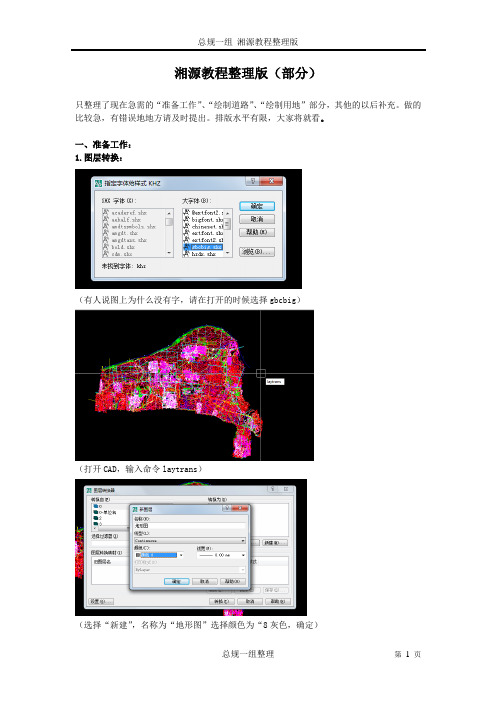
湘源教程整理版(部分)只整理了现在急需的“准备工作”、“绘制道路”、“绘制用地”部分,其他的以后补充。
做的比较急,有错误地地方请及时提出。
排版水平有限,大家将就看。
一、准备工作:1.图层转换:(有人说图上为什么没有字,请在打开的时候选择gbcbig)(打开CAD,输入命令laytrans)(选择“新建”,名称为“地形图”选择颜色为“8灰色,确定)(选择左侧需要转换的图层,不转换的例如0层,GCD层和DGXX层就跳过不选,再选右侧地形图层,点中间的“映射”,点下面的“转换”,点确定)(图层就转换为一个“地形图层”了)2.高程转为0:(“工具-修改-Z值为零”-选择-确定)3.绘图参数设置:(选择为《镇规划标准2007》)二、道路:1.单线转路:(选择“单线转路”)(输入路的宽度)(自动生成四个图层,其中的绿线是隐藏的)2.单交叉口:(修改转弯半径在“工具-绘图参数-弯道设置”里)3.道路断面:(我随意在图上画了两条道路,选择“道路-断面符号”)(输入2,人工标注)(标出了断面A-A)(同理在另一条路上标出了B-B)(选择“道路-横断面图”)(在图的空白部分就能插入一张断面图)三、用地:1.绘制和填充用地:(先画好道路拼好路网之后再画地块)(新建用地边界线图层,按照现状描出用地,尽量让地块线和道路垂直,地块内部的线不用闭合,以免重复计算)(快捷键:OL图层孤立)(出来一个地块)(“用地-绘制地块-点选”,选择或者手动输入一个用地编号)(点选用地内部)(用地就出来了)(小技巧:在“显示修改”里可以选择内容是否显示)2.出用地汇总表:(“指标-生成表格-平衡表”-文件输出-大类/小类-选择用地-输出成功)4.用地方面的一些方法(这个大家自己试):①.快捷键DD:关用地层,只保留用地的线框。
②.“用地-地块分割”:将画好的用地分为几块,需要先画好分割线。
③.修改地块属性万万不可用格式刷MA!地块的属性不会改变,最后生成用地平衡表会是错误的!!需要在“用地-绘制地块-修改”里修改。
湘源控规使用技巧心得

高程分析或者坡度分析的面积统计问题1、 ft 命令回车 命令行:选择参照块(即在图例上选择一个色块)回车2、 命令行:构造实体集类型[0-同层实体1-同类实体2-同层及同类实体 3-同色实体]<3>选择3回车3、 输入命令aaa 回车命令行:单位P/<输入字体高度><3.50>输入p 回车选择面积的单位公顷、平方米或者亩回车输入字体的高度回车4、 命令行:选择计算方法[0-点选1-选实体2-描边界3-按次选线]<1>:选择1回车5、 命令行:选择数字、闭合曲线或填充图案 :输入p 回车6、 命令行:请输入位置点: 在图上选择要输入的位置即可。
7、 重复上面的工作可以把所有的不同颜色的高程区域或坡度区域的面积统计出来。
圏例斗亭.24来审33.耳专躱—斗仝-24^台3. 丁3*—吕8一斗勺率总总一9丁*一占今一 丁令* £4. £1 狀一 刁丁米1 g 丰些下(地形分析的高程分析图和坡度分析图的操作步骤: 1地形-字转高程。
把地形图的高程点转为湘源可识别的离散点;2地形-地形分析-高程分析或坡度分析选择对话框的等间距,确 定即刻。
即可绘出高程分析图或者是坡度分析图,图例也自动生成)二、标高的箭头太小,如何可以调整标高的箭头调整方法:1) 打开湘源控规安装文件夹下“ dat ”子文件夹中“ SYSTEM.DWG ”文件。
2) 使用“insert ”插入命令,插入“室外标高”图块,位置为(0, 0, 0),缩放比例为1.0,旋转角度为0,分解打勾。
3) 人工调整三角形的大小,注意0,0,0位置别动。
“标高”文字可以大小或位置调 整。
4) 调整完后再使用用“ block ”命令,名称仍为“室外标高”,基点为(0, 0,0),选 择“标高”文字和三角形,按确认。
5) 保存“ SYSTEM.DWG ” 文件。
三、地区标准如何实现参数的配置使用“工具”-〉“绘图参数”中的 图层设置(对图层的名称、颜色、线型进行定义) 弯道设置(对道路的交叉口进行设置)填充设置(对填充图案、填充比例、填充角度进行设置)指标设置(对不同用地性质的建筑密度、绿地率、建筑限高、自行车为、机动车 位、总户数参数、户均人数等进行设置)公建参数设置等 指标块的修改、图则的修改、图签的修改等 修改完所有的参数后用“工具”-〉“绘图参数”中“参数保存( UserPrmFile )”命令。
湘源控规地形分析
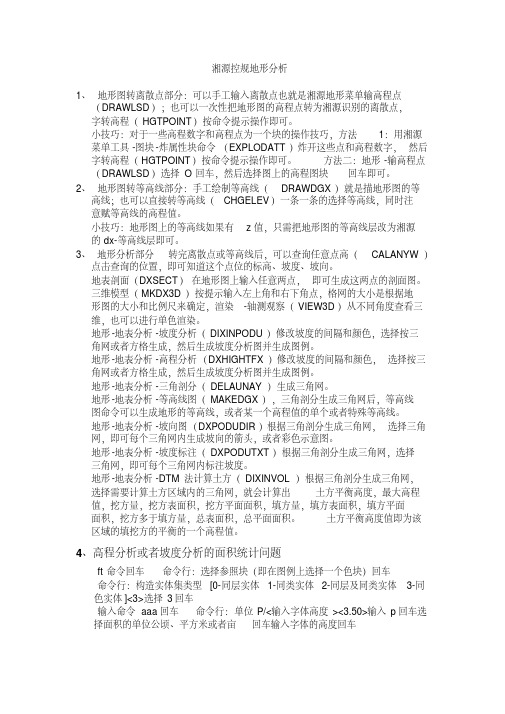
湘源控规地形分析1、地形图转离散点部分:可以手工输入离散点也就是湘源地形菜单输高程点(DRAWLSD);也可以一次性把地形图的高程点转为湘源识别的离散点,字转高程(HGTPOINT)按命令提示操作即可。
小技巧:对于一些高程数字和高程点为一个块的操作技巧,方法1:用湘源菜单工具-图块-炸属性块命令(EXPLODATT)炸开这些点和高程数字,然后字转高程(HGTPOINT)按命令提示操作即可。
方法二:地形-输高程点(DRAWLSD)选择O回车,然后选择图上的高程图块回车即可。
2、地形图转等高线部分:手工绘制等高线(DRAWDGX)就是描地形图的等高线;也可以直接转等高线(CHGELEV)一条一条的选择等高线,同时注意赋等高线的高程值。
小技巧:地形图上的等高线如果有z值,只需把地形图的等高线层改为湘源的dx-等高线层即可。
3、地形分析部分转完离散点或等高线后,可以查询任意点高(CALANYW)点击查询的位置,即可知道这个点位的标高、坡度、坡向。
地表剖面(DXSECT)在地形图上输入任意两点,即可生成这两点的剖面图。
三维模型(MKDX3D)按提示输入左上角和右下角点,格网的大小是根据地形图的大小和比例尺来确定,渲染-轴测观察(VIEW3D)从不同角度查看三维,也可以进行单色渲染。
地形-地表分析-坡度分析(DIXINPODU)修改坡度的间隔和颜色,选择按三角网或者方格生成,然后生成坡度分析图并生成图例。
地形-地表分析-高程分析(DXHIGHTFX)修改坡度的间隔和颜色,选择按三角网或者方格生成,然后生成坡度分析图并生成图例。
地形-地表分析-三角剖分(DELAUNAY)生成三角网。
地形-地表分析-等高线图(MAKEDGX),三角剖分生成三角网后,等高线图命令可以生成地形的等高线,或者某一个高程值的单个或者特殊等高线。
地形-地表分析-坡向图(DXPODUDIR)根据三角剖分生成三角网,选择三角网,即可每个三角网内生成坡向的箭头,或者彩色示意图。
湘源控规使用方法和技巧

绘制道路系统规划图步骤--------------------------------------------------------------------------------1) 设置绘图参数。
使用“工具”-〉“绘图参数”-〉“参数设置(SETPARM)”命令,设置绘图比例及字体高度。
2) 绘道路中心线。
使用“PLINE”、“LINE”或“ARC”等命令,通过输入坐标值,绘制好道路中心线。
建议最好用“PLINE多段线”命令绘制。
3) 生成道路。
使用“道路”-〉“单线转路”命令,选择道路块板形式及宽度参数,按“确定”,然后,在图中选择第2)步所绘的道路中心线,生成道路,重复此步操作,把所有道路中心线全部转为道路。
4) 道路交叉口处理。
使用“交叉处理”或“单交叉口”命令。
5) 人工修改交叉口。
自动交叉口处理后,可能存在某些交叉口处理不完善情况,用户可以通过人工方法,用“VV”命令圆角修改。
6) 喇叭口拓宽处理。
如果道路交叉口需要进行喇叭口处理的,可进行该步操作,否则跳过。
7) 生成坐标。
使用“道路标注”-〉“所有坐标”命令。
8) 生成道路宽度标注。
使用“道路标注”-〉“所有宽度”命令。
9) 生成弯道半径标注。
使用“道路标注”-〉“所有半径”命令。
10) 标道路交叉口标高。
使用“道路标注”-〉“单个标高”命令,逐次把所有道路交叉口的标高标注完。
11) 生成道路坡度、长度及箭头。
使用“道路标注”-〉“所有坡度”命令。
12)标注道路断面符号。
使用“断面符号”命令。
13)生成道路横断面图。
使用“横断面图”或“单横断面”命令。
14) 插入图框、图签、会签等。
使用“插入图框”命令15) 生成坐标网。
使用“生成坐标图”命令16) 生成图例。
使用“生成图例”命令。
流程图:绘制控制指标规划图步骤--------------------------------------------------------------------------------1)打开用地图另存为指标图。
CAD绘图湘源试用的技巧40页

2、定义样式(style)的习惯。字体、标注等需要通过样 式(style)来管理,这是cad和office的另一个核心管理 手段。好像没有分层那么明显重要,但如果能够掌握好, 文件一复杂,就知道它的威力了。
3、0层做块。使用层插入有时候复杂混乱的块是文件复杂、 文件量变巨的罪魁祸首。想象以下,修改几十幢住宅与重 新定义(redefine)块哪个划算?
第三规则:层的命名规则要简单,明了,方便不同专 业的人。大家都能够迅速理解,绝对不会误解。
JH DESIGN
工作方法篇
利用以上规则,推荐以下的命名方式:
1)0层不允许放任何东西,是做块用的。
2)有关要求大家一定优先看到的特殊的东西,比如地形 图,在前面加0,保证这些层在层列表的最上方。dwg的地 形图名字叫做0map,假如是外部引用的栅格图象,可以叫 做0image。然后在0map层上插地形,在0image层上外部引 用图象。统一的图框也可以叫“0图框”。
JH DESIGN
工作习惯
4、文件的整理包括清理碎片(purge,简写pu)和叠放次 序。叠放次序(display order)也是cad和photo中一等一 重要的事情。它从图面上直接表明了对图纸表达内容的理 解深度。文件绘制修改完成后,做一下pu,然后在打印和 存盘之前一定要执行叠放操作:a、色块填充放最底下b、 带宽度的多段线叠上(对于道路,支路最下、上面次干、 主干、快速、高速)c、地形图叠上d、字、图框、道路、 铁路、重要的边界叠最上e、叠放方法:依托严密的分层 管理,关掉所有层,先开色块层,选中,display order(dr),send to back ;冻住色块层,开带宽度的多 段线,选中,copy,基准点随便,复制到的点输入(原地 复制),输入e,输入p(删掉上次选择)。
湘源小技巧(1)

湘源⼩技巧(1)⼀、⾼程分析或者坡度分析的⾯积统计问题1、ft命令回车命令⾏:选择参照块(即在图例上选择⼀个⾊块)回车2、命令⾏:构造实体集类型[0-同层实体1-同类实体2-同层及同类实体3-同⾊实体]<3>选择3回车3、输⼊命令aaa 回车命令⾏:单位P/<输⼊字体⾼度><3.50>输⼊p回车选择⾯积的单位公顷、平⽅⽶或者亩回车输⼊字体的⾼度回车4、命令⾏:选择计算⽅法[0-点选1-选实体2-描边界3-按次选线]<1>:选择1回车5、命令⾏:选择数字、闭合曲线或填充图案: 输⼊p回车6、命令⾏:请输⼊位置点: 在图上选择要输⼊的位置即可。
7、重复上⾯的⼯作可以把所有的不同颜⾊的⾼程区域或坡度区域的⾯积统计出来。
(地形分析的⾼程分析图和坡度分析图的操作步骤:1地形-字转⾼程。
把地形图的⾼程点转为湘源可识别的离散点;2地形-地形分析-⾼程分析或坡度分析选择对话框的等间距,确定即刻。
即可绘出⾼程分析图或者是坡度分析图,图例也⾃动⽣成)⼆、标⾼的箭头太⼩,如何可以调整标⾼的箭头调整⽅法:1)打开湘源控规安装⽂件夹下“dat”⼦⽂件夹中“SYSTEM.DWG”⽂件。
2)使⽤“insert”插⼊命令,插⼊“室外标⾼”图块,位置为(0,0,0),缩放⽐例为1.0,旋转⾓度为0,分解打勾。
3)⼈⼯调整三⾓形的⼤⼩,注意0,0,0位置别动。
“标⾼”⽂字可以⼤⼩或位置调整。
4)调整完后再使⽤⽤“block”命令,名称仍为“室外标⾼”,基点为(0,0,0),选择“标⾼”⽂字和三⾓形,按确认。
5)保存“SYSTEM.DWG”⽂件。
三、地区标准如何实现参数的配置使⽤“⼯具”-〉“绘图参数”中的图层设置(对图层的名称、颜⾊、线型进⾏定义)弯道设置(对道路的交叉⼝进⾏设置)填充设置(对填充图案、填充⽐例、填充⾓度进⾏设置)指标设置(对不同⽤地性质的建筑密度、绿地率、建筑限⾼、⾃⾏车为、机动车位、总户数参数、户均⼈数等进⾏设置)公建参数设置等指标块的修改、图则的修改、图签的修改等修改完所有的参数后⽤“⼯具”-〉“绘图参数”中“参数保存(UserPrmFile)”命令。
个人总结湘源小技巧

个⼈总结湘源⼩技巧请问下,我的cad地形图⽐较⼤,我的⽤地只是⼀⼩块,我画了图框,只想要这个图框⾥⾯的,我要怎么剪切图形啊答: 1、把你的图纸要⽤的⼩块⽤图框框起来 2、⽤命令SelEntbyPln(⼯具-选择集-界内选择)选择图框既可以 3.命令www (复制)4.新建⼀个acad⽂件然后iii(原坐标粘贴)就可以搞定了⼀、⾼程分析或者坡度分析的⾯积统计问题1、ft命令回车命令⾏:选择参照块(即在图例上选择⼀个⾊块)回车2、命令⾏:构造实体集类型[0-同层实体1-同类实体2-同层及同类实体3-同⾊实体]<3>选择3回车3、输⼊命令aaa 回车命令⾏:单位P/<输⼊字体⾼度><3.50>输⼊p回车选择⾯积的单位公顷、平⽅⽶或者亩回车输⼊字体的⾼度回车4、命令⾏:选择计算⽅法[0-点选1-选实体2-描边界3-按次选线]<1>:选择1回车5、命令⾏:选择数字、闭合曲线或填充图案: 输⼊p回车6、命令⾏:请输⼊位置点: 在图上选择要输⼊的位置即可。
7、重复上⾯的⼯作可以把所有的不同颜⾊的⾼程区域或坡度区域的⾯积统计出来。
(地形分析的⾼程分析图和坡度分析图的操作步骤:1地形-字转⾼程。
把地形图的⾼程点转为湘源可识别的离散点;2地形-地形分析-⾼程分析或坡度分析选择对话框的等间距,确定即刻。
即可绘出⾼程分析图或者是坡度分析图,图例也⾃动⽣成)⼆、标⾼的箭头太⼩,如何可以调整标⾼的箭头调整⽅法:1)打开湘源控规安装⽂件夹下“dat”⼦⽂件夹中“SYSTEM.DWG”⽂件。
2)使⽤“insert”插⼊命令,插⼊“室外标⾼”图块,位置为(0,0,0),缩放⽐例为1.0,旋转⾓度为0,分解打勾。
3)⼈⼯调整三⾓形的⼤⼩,注意0,0,0位置别动。
“标⾼”⽂字可以⼤⼩或位置调整。
4)调整完后再使⽤⽤“block”命令,名称仍为“室外标⾼”,基点为(0,0,0),选择“标⾼”⽂字和三⾓形,按确认。
湘源操作技巧

一、高程分析或者坡度分析的面积统计问题1、ft命令回车命令行:选择参照块(即在图例上选择一个色块)回车2、命令行:构造实体集类型[0-同层实体1-同类实体2-同层及同类实体3-同色实体]<3>选择3回车3、输入命令CALAREA 回车命令行:单位P/<输入字体高度><3.50>输入p回车选择面积的单位公顷、平方米或者亩回车输入字体的高度回车4、命令行:选择计算方法[0-点选1-选实体2-描边界3-按次选线]<1>:选择1回车5、命令行:选择数字、闭合曲线或填充图案: 输入p回车6、命令行:请输入位置点: 在图上选择要输入的位置即可。
7、重复上面的工作可以把所有的不同颜色的高程区域或坡度区域的面积统计出来。
(地形分析的高程分析图和坡度分析图的操作步骤:1地形-字转高程。
把地形图的高程点转为湘源可识别的离散点;2地形-地形分析-高程分析或坡度分析选择对话框的等间距,确定即刻。
即可绘出高程分析图或者是坡度分析图,图例也自动生成)二、标高的箭头太小,如何可以调整标高的箭头调整方法:1)打开湘源控规安装文件夹下“dat”子文件夹中“SYSTEM.DWG”文件。
2)使用“insert”插入命令,插入“室外标高”图块,位置为(0,0,0),缩放比例为1.0,旋转角度为0,分解打勾。
3)人工调整三角形的大小,注意0,0,0位置别动。
“标高”文字可以大小或位置调整。
4)调整完后再使用用“block”命令,名称仍为“室外标高”,基点为(0,0,0),选择“标高”文字和三角形,按确认。
5)保存“SYSTEM.DWG”文件。
三、地区标准如何实现参数的配置使用“工具”-〉“绘图参数”中的图层设置(对图层的名称、颜色、线型进行定义)弯道设置(对道路的交叉口进行设置)填充设置(对填充图案、填充比例、填充角度进行设置)指标设置(对不同用地性质的建筑密度、绿地率、建筑限高、自行车为、机动车位、总户数参数、户均人数等进行设置)公建参数设置等指标块的修改、图则的修改、图签的修改等修改完所有的参数后用“工具”-〉“绘图参数”中“参数保存(UserPrmFile)”命令。
湘源地形处理小技巧

标签: 杂谈
1、地形图转离散点部分:可以手工输入离散点也就是湘源地形菜单输高程点(DRAWLSD);也可以一次性把地形图的高程点转为湘源识别的离散点,字转高程(HGTPOINT)按命令提示操作即可。
小技巧:对于一些高程数字和高程点为一个块的操作技巧,方法1:用湘源菜单工具-图块-炸属性块命令(EXPLODATT)炸开这些点和高程数字,然后字转高程(HGTPOINT)按命令提示操作即可。 方法二:地形-输高程点(DRAWLSD)选择O回车,然后选择图上的高程图块 回车即可。
命令: MTMESH
选择相邻两条等高线:找到 1 个
选择相邻两条等高线:找到 1 个,总计 2 个
选择相邻两条等高线:
横向格数<150>:
竖向格数<30>:
按上述方法一次选择相邻等高线即可
地表剖面(DXSECT) 在地形图上输入任意两点,即可生成这两点的剖面图。
三维模型(MKDX3D)按提示输入左上角和右下角点,格网的大小是根据地形图的大小和比例尺来确定,渲染-轴测观察(VIEW3D)从不同角度查看三维,也可以进行单色渲染。
地形-地表分析-坡度分析(DIXINPODU)修改坡度的间隔和颜色,选择按三角网或者方格生成,然后生成坡度分析图并生成图例。
4、高程分析或者坡度分析的面积统计问题
l ft命令回车 命令行:选择参照块(即在图例上选择一个色块)回车
l 命令行:构造实体集类型[0-同层实体 1-同类实体 2-同层及同类实体 3-同色实体]<3>选择3回车
l 输入命令aaa 回车 命令行:单位P/ቤተ መጻሕፍቲ ባይዱ输入字体高度><3.50>输入p回车选择面积的单位公顷、平方米或者亩回车输入字体的高度回车
湘源控规绘图步骤与技巧
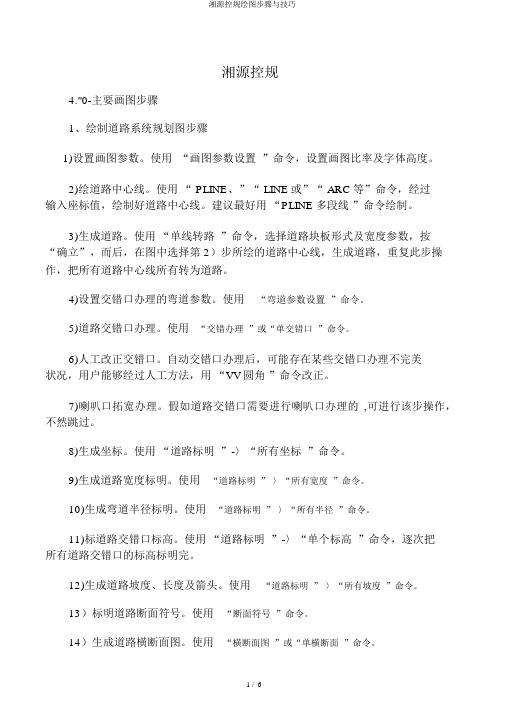
湘源控规4."0-主要画图步骤1、绘制道路系统规划图步骤1)设置画图参数。
使用“画图参数设置”命令,设置画图比率及字体高度。
2)绘道路中心线。
使用“ PLINE、”“ LINE或”“ ARC等”命令,经过输入座标值,绘制好道路中心线。
建议最好用“PLINE多段线”命令绘制。
3)生成道路。
使用“单线转路”命令,选择道路块板形式及宽度参数,按“确立”,而后,在图中选择第 2)步所绘的道路中心线,生成道路,重复此步操作,把所有道路中心线所有转为道路。
4)设置交错口办理的弯道参数。
使用“弯道参数设置”命令。
5)道路交错口办理。
使用“交错办理”或“单交错口”命令。
6)人工改正交错口。
自动交错口办理后,可能存在某些交错口办理不完美状况,用户能够经过人工方法,用“VV圆角”命令改正。
7)喇叭口拓宽办理。
假如道路交错口需要进行喇叭口办理的,可进行该步操作,不然跳过。
8)生成坐标。
使用“道路标明”-〉“所有坐标”命令。
9)生成道路宽度标明。
使用“道路标明”-〉“所有宽度”命令。
10)生成弯道半径标明。
使用“道路标明”-〉“所有半径”命令。
11)标道路交错口标高。
使用“道路标明”-〉“单个标高”命令,逐次把所有道路交错口的标高标明完。
12)生成道路坡度、长度及箭头。
使用“道路标明”-〉“所有坡度”命令。
13)标明道路断面符号。
使用“断面符号”命令。
14)生成道路横断面图。
使用“横断面图”或“单横断面”命令。
15)插入图框、图签、会签等。
使用“插入图框”命令16)生成坐标网。
使用“生成坐标图”命令17)生成图例。
使用“生成图例”命令。
18)存盘。
比如存“道路图 .DWG”。
2、"绘制控制指标规划图步骤1)翻开用地图另存为指标图。
比如翻开“用地图.DWG”另存为“指标图.DWG”。
2)设置默认控制指标的各指标值。
使用“指标设置SETDEF”命令。
3)生成控制指标。
使用“输入指标”或“生成指标”命令,生成所有的控制指标块。
个人总结湘源小技巧

请问下,我的cad地形图比较大,我的用地只是一小块,我画了图框,只想要这个图框里面的,我要怎么剪切图形啊答: 1、把你的图纸要用的小块用图框框起来 2、用命令SelEntbyPln(工具-选择集-界内选择)选择图框既可以 3.命令www (复制) 4.新建一个acad文件然后iii(原坐标粘贴)就可以搞定了一、高程分析或者坡度分析的面积统计问题1、ft命令回车命令行:选择参照块(即在图例上选择一个色块)回车2、命令行:构造实体集类型[0-同层实体1-同类实体2-同层及同类实体3-同色实体]<3>选择3回车3、输入命令aaa 回车命令行:单位P/<输入字体高度><3.50>输入p回车选择面积的单位公顷、平方米或者亩回车输入字体的高度回车4、命令行:选择计算方法[0-点选1-选实体2-描边界3-按次选线]<1>:选择1回车5、命令行:选择数字、闭合曲线或填充图案: 输入p回车6、命令行:请输入位置点: 在图上选择要输入的位置即可。
7、重复上面的工作可以把所有的不同颜色的高程区域或坡度区域的面积统计出来。
(地形分析的高程分析图和坡度分析图的操作步骤:1地形-字转高程。
把地形图的高程点转为湘源可识别的离散点;2地形-地形分析-高程分析或坡度分析选择对话框的等间距,确定即刻。
即可绘出高程分析图或者是坡度分析图,图例也自动生成)二、标高的箭头太小,如何可以调整标高的箭头调整方法:1)打开湘源控规安装文件夹下“dat”子文件夹中“SYSTEM.DWG”文件。
2)使用“insert”插入命令,插入“室外标高”图块,位置为(0,0,0),缩放比例为1.0,旋转角度为0,分解打勾。
3)人工调整三角形的大小,注意0,0,0位置别动。
“标高”文字可以大小或位置调整。
4)调整完后再使用用“block”命令,名称仍为“室外标高”,基点为(0,0,0),选择“标高”文字和三角形,按确认。
CAD绘图湘源试用的技巧

(3)欲快速生成一条封闭的填充边界,或想构造一个面域,则 应选用PLINE命令。用PLINE生成的线段可用PEDIT命令进行编辑。
(4)当一次生成多条彼此平行的线段,且各条线段可能使用不 同的颜色和线型时,可选择MLINE命令。
JH DESIGN
使用AutoCAD提高绘图效率途径和技法
2.注释文本
3)不同质量建筑的填充时一定要勾上Associative,一定 要带线框(就是在hatch时点一下advanced----勾中 retain boundaries),这样计算面积和修改就好改了。
4)道路边线(红线)、道路中心线不要混淆,单独列出。
JH DESIGN
工作方法篇
5)规划建筑前加一特定字母,比如说X建筑,这样所有规 划的建筑都可以放在一起,方便查找。其他图层也可以类 似命名。
JH DESIGN
常用技巧
四、选择技巧
我们在选择的时候,可以用鼠标进行一个个的点选,也可以采用 框选的方式。然而对于处于不同坐标,中间又有其他的图形时,我们 该如何去选择?
方法一:如果是处于同一个或者几个图层,我们可以采用关闭 其他图层的方式。
方法二:使用QSELECT(快速选择)命令,即可根据对象类型、 特性等进行选择,选完之后即可开始相应的操作。
我个人习惯是把图层管理器的命令自己编辑,方法是:工具--自 定义--编辑程序参数,在打开的记事本里修改命令,完成之后关闭 CAD重启即可,或者使用REINIT命令,勾选PGP。一般是:1,*LAYOFF 2,*LAYON 3,*LAYISO等等,使用数字键比较方便且不容易和其他命令 冲突。
湘源地形分析部分问题解答
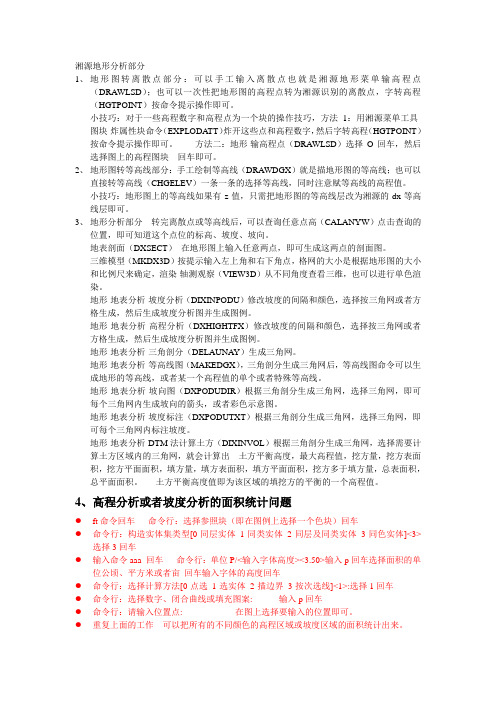
湘源地形分析部分1、地形图转离散点部分:可以手工输入离散点也就是湘源地形菜单输高程点(DRAWLSD);也可以一次性把地形图的高程点转为湘源识别的离散点,字转高程(HGTPOINT)按命令提示操作即可。
小技巧:对于一些高程数字和高程点为一个块的操作技巧,方法1:用湘源菜单工具-图块-炸属性块命令(EXPLODATT)炸开这些点和高程数字,然后字转高程(HGTPOINT)按命令提示操作即可。
方法二:地形-输高程点(DRAWLSD)选择O回车,然后选择图上的高程图块回车即可。
2、地形图转等高线部分:手工绘制等高线(DRAWDGX)就是描地形图的等高线;也可以直接转等高线(CHGELEV)一条一条的选择等高线,同时注意赋等高线的高程值。
小技巧:地形图上的等高线如果有z值,只需把地形图的等高线层改为湘源的dx-等高线层即可。
3、地形分析部分转完离散点或等高线后,可以查询任意点高(CALANYW)点击查询的位置,即可知道这个点位的标高、坡度、坡向。
地表剖面(DXSECT)在地形图上输入任意两点,即可生成这两点的剖面图。
三维模型(MKDX3D)按提示输入左上角和右下角点,格网的大小是根据地形图的大小和比例尺来确定,渲染-轴测观察(VIEW3D)从不同角度查看三维,也可以进行单色渲染。
地形-地表分析-坡度分析(DIXINPODU)修改坡度的间隔和颜色,选择按三角网或者方格生成,然后生成坡度分析图并生成图例。
地形-地表分析-高程分析(DXHIGHTFX)修改坡度的间隔和颜色,选择按三角网或者方格生成,然后生成坡度分析图并生成图例。
地形-地表分析-三角剖分(DELAUNAY)生成三角网。
地形-地表分析-等高线图(MAKEDGX),三角剖分生成三角网后,等高线图命令可以生成地形的等高线,或者某一个高程值的单个或者特殊等高线。
地形-地表分析-坡向图(DXPODUDIR)根据三角剖分生成三角网,选择三角网,即可每个三角网内生成坡向的箭头,或者彩色示意图。
湘源控规使用方法和技巧
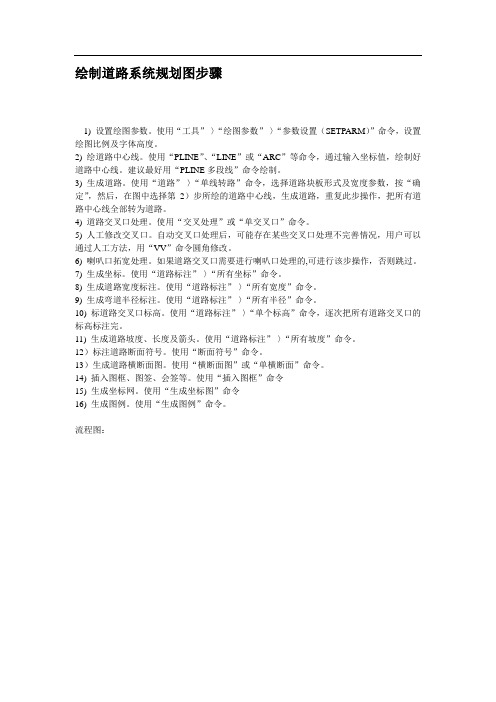
绘制道路系统规划图步骤--------------------------------------------------------------------------------1) 设置绘图参数。
使用“工具”-〉“绘图参数”-〉“参数设置(SETPARM)”命令,设置绘图比例及字体高度。
2) 绘道路中心线。
使用“PLINE”、“LINE”或“ARC”等命令,通过输入坐标值,绘制好道路中心线。
建议最好用“PLINE多段线”命令绘制。
3) 生成道路。
使用“道路”-〉“单线转路”命令,选择道路块板形式及宽度参数,按“确定”,然后,在图中选择第2)步所绘的道路中心线,生成道路,重复此步操作,把所有道路中心线全部转为道路。
4) 道路交叉口处理。
使用“交叉处理”或“单交叉口”命令。
5) 人工修改交叉口。
自动交叉口处理后,可能存在某些交叉口处理不完善情况,用户可以通过人工方法,用“VV”命令圆角修改。
6) 喇叭口拓宽处理。
如果道路交叉口需要进行喇叭口处理的,可进行该步操作,否则跳过。
7) 生成坐标。
使用“道路标注”-〉“所有坐标”命令。
8) 生成道路宽度标注。
使用“道路标注”-〉“所有宽度”命令。
9) 生成弯道半径标注。
使用“道路标注”-〉“所有半径”命令。
10) 标道路交叉口标高。
使用“道路标注”-〉“单个标高”命令,逐次把所有道路交叉口的标高标注完。
11) 生成道路坡度、长度及箭头。
使用“道路标注”-〉“所有坡度”命令。
12)标注道路断面符号。
使用“断面符号”命令。
13)生成道路横断面图。
使用“横断面图”或“单横断面”命令。
14) 插入图框、图签、会签等。
使用“插入图框”命令15) 生成坐标网。
使用“生成坐标图”命令16) 生成图例。
使用“生成图例”命令。
流程图:绘制控制指标规划图步骤--------------------------------------------------------------------------------1)打开用地图另存为指标图。
- 1、下载文档前请自行甄别文档内容的完整性,平台不提供额外的编辑、内容补充、找答案等附加服务。
- 2、"仅部分预览"的文档,不可在线预览部分如存在完整性等问题,可反馈申请退款(可完整预览的文档不适用该条件!)。
- 3、如文档侵犯您的权益,请联系客服反馈,我们会尽快为您处理(人工客服工作时间:9:00-18:30)。
一、高程分析或者坡度分析的面积统计问题1、ft命令回车命令行:选择参照块(即在图例上选择一个色块)回车2、命令行:构造实体集类型[0-同层实体1-同类实体2-同层及同类实体3-同色实体]<3>选择3回车3、输入命令aaa 回车命令行:单位P/<输入字体高度><3.50>输入p回车选择面积的单位公顷、平方米或者亩回车输入字体的高度回车4、命令行:选择计算方法[0-点选1-选实体2-描边界3-按次选线]<1>:选择1回车5、命令行:选择数字、闭合曲线或填充图案: 输入p回车6、命令行:请输入位置点: 在图上选择要输入的位置即可。
7、重复上面的工作可以把所有的不同颜色的高程区域或坡度区域的面积统计出来。
(地形分析的高程分析图和坡度分析图的操作步骤:1地形-字转高程。
把地形图的高程点转为湘源可识别的离散点;2地形-地形分析-高程分析或坡度分析选择对话框的等间距,确定即刻。
即可绘出高程分析图或者是坡度分析图,图例也自动生成)二、标高的箭头太小,如何可以调整标高的箭头调整方法:1)打开湘源控规安装文件夹下“dat”子文件夹中“SYSTEM.DWG”文件。
2)使用“insert”插入命令,插入“室外标高”图块,位置为(0,0,0),缩放比例为1.0,旋转角度为0,分解打勾。
3)人工调整三角形的大小,注意0,0,0位置别动。
“标高”文字可以大小或位置调整。
4)调整完后再使用用“block”命令,名称仍为“室外标高”,基点为(0,0,0),选择“标高”文字和三角形,按确认。
5)保存“SYSTEM.DWG”文件。
三、地区标准如何实现参数的配置使用“工具”-〉“绘图参数”中的图层设置(对图层的名称、颜色、线型进行定义)弯道设置(对道路的交叉口进行设置)填充设置(对填充图案、填充比例、填充角度进行设置)指标设置(对不同用地性质的建筑密度、绿地率、建筑限高、自行车为、机动车位、总户数参数、户均人数等进行设置)公建参数设置等指标块的修改、图则的修改、图签的修改等修改完所有的参数后用“工具”-〉“绘图参数”中“参数保存(UserPrmFile)”命令。
可以把所有用户自己作的修改全部打包保存。
下次重装此系统后,仍然使用此命令,恢复用户的全部修改参数。
四、图则的自定义1、设计好自己的图则2、打开湘源的图则注意比例尺要一致3、把湘源的A-01复制出来4、用explode命令或者cad菜单的修改-分解命令分解A-01 如图5、然后把这里面的对应项平移到你设计好图则的对应项下面如图6、平移完后在命令行输入block命令弹出块定义的对话框,名称输入一个名称(任意名称度可以)点选择对象然后再图则里面选择刚平移的所有内容,选择完后回车,回到块定义对话框点击确认弹出对话框如图点击确认在图则里会显示A-017、复制A-01到其余的行内就可以如图8、保存到图则里面即可调用。
五、湘源里面关于缩放的问题1、图纸的缩放命令:mypageScale 或者用图库---图纸缩放输入缩放的比例即可2、标注坐标的缩放:命令CHGZB 或者标注-修改坐标回车命令行:修改[0-字高1-字型2-单位3-精度4-建筑坐标5-符号6-刷新7-十字]<0>:输入0 回车然后输入缩放的高度值回车选择标注的坐标即可3、半径标注、道路宽度标注、尺寸标注等的缩放命令MyDimScale 或者标注—标注缩放输入缩放的比例,然后选择需要缩放的半径值即可4、标高块的缩放:命令:CHGBG 或者标注—块缩放输入缩放比例选择需要缩放的标高块即可5、坡度标注的缩放命令:CHGPODUDIM 或者道路—道路标注-坡度修改命令行:选择修改[0-整体缩放1-箭头缩放2-文字缩放3-改前缀]<0>:选择0回车输入缩放的比例回车选择需要缩放的坡度标注置即可。
6、用地代码缩放命令:CodeScale 或者用地—代码缩放输入缩放的比例回车即可全部缩放或者选择需要缩放的部分代码7、指标块缩放命令:KZZBSCALE 或者指标-块缩放选择需要缩放的指标块输入缩放比例即可。
8、文字、图块等缩放命令:myscale 或者工具-图块-图块缩放输入缩放比例然后选择需要缩放的图块或者文字等即可六、绘制道路系统规划图步骤1) 设置绘图参数。
使用“工具”-〉“绘图参数”-〉“参数设置(SETPARM)”命令,设置绘图比例及字体高度。
2) 绘道路中心线。
使用“PLINE”、“LINE”或“ARC”等命令,通过输入坐标值,绘制好道路中心线。
建议最好用“PLINE多段线”命令绘制。
3) 生成道路。
使用“道路”-〉“单线转路”命令,选择道路块板形式及宽度参数,按“确定”,然后,在图中选择第2)步所绘的道路中心线,生成道路,重复此步操作,把所有道路中心线全部转为道路。
4) 道路交叉口处理。
使用“交叉处理”或“单交叉口”命令。
5) 人工修改交叉口。
自动交叉口处理后,可能存在某些交叉口处理不完善情况,用户可以通过人工方法,用“VV”命令圆角修改。
6) 喇叭口拓宽处理。
如果道路交叉口需要进行喇叭口处理的,可进行该步操作,否则跳过。
7) 生成坐标。
使用“道路标注”-〉“所有坐标”命令。
8) 生成道路宽度标注。
使用“道路标注”-〉“所有宽度”命令。
9) 生成弯道半径标注。
使用“道路标注”-〉“所有半径”命令。
10) 标道路交叉口标高。
使用“道路标注”-〉“单个标高”命令,逐次把所有道路交叉口的标高标注完。
11) 生成道路坡度、长度及箭头。
使用“道路标注”-〉“所有坡度”命令。
12)标注道路断面符号。
使用“断面符号”命令。
13)生成道路横断面图。
使用“横断面图”或“单横断面”命令。
14) 插入图框、图签、会签等。
使用“插入图框”命令15) 生成坐标网。
使用“生成坐标图”命令16) 生成图例。
使用“生成图例”命令。
流程图:七、绘制控制指标规划图步骤1)打开用地图另存为指标图。
例如打开“用地图.DWG”另存为“指标图.DWG”。
2)设置默认控制指标的各指标值。
使用“指标设置SETDEF”命令。
3)生成控制指标。
使用“输入指标”或“生成指标”命令,生成全部的控制指标块。
4)如果用“生成指标”命令生成全部的指标块,则还需计算总用地面积及绿地面积。
使用“算总面积”和“绿地面积”命令。
5)对不符合要求的指标块进行修改。
使用“指标修改”命令。
6)重新排列指标块的用地编码。
使用“编码重排”命令,依次选取指标块。
7)生成控制指标总表。
使用“指标总表”命令。
8)生成用地平衡表。
使用“平衡表”命令。
9)各种表格输出。
使用“excel输出”菜单下的各种命令。
10)存盘。
八、绘制总平面图步骤1) 使用“参数设置”命令,设置绘图比例及字体高度。
2) 运行“绘建筑”命令,出现对话框。
3) 修改建筑实体各参数。
4) 使用“描边”、“选物”或“点选”命令,输入建筑物的轮廓线,生成建筑。
5) 重复4)步,直到绘制好所有建筑物。
6) 用“Pline”命令,绘制用地红线(必须闭合)。
7) 使用“经济指标”命令,选择用地红线,出现对话框。
用户可以看到全部的基本经济技术指标。
9) 用户对表格稍作修改,然后选择“文件输出”功能,把表格输出到Excel格式文件,也可选择“绘制表格”,直接把表格绘制到当前图中。
九、绘制土方计算图步骤1)、打开电子地图,用“FT”命令过滤选择出电子地图中所有标高文字。
2)、用“地形图”->“字转高程(HGTPOINT)”命令,选择实体时用“P”回答,把第一步所选标高文字转为本软件认识的高程点。
3)、用PLINE命令,绘出需计算土方量的用地红线范围,注意PLINE线须闭合。
4)、用“土方计算”->“生成方格(TFGRID)”命令,输入方格网宽度,选择3)步生成的闭合多段线。
5)、用“土方计算”->“采集现高(AUTOGETXZ)”命令,自动生成方格网各顶点的现状标高。
6)、用“竖向图”->“标高标注(DIMOUTBG)”命令,根据设计总平面图的标高,标注场地各控制点的设计标高。
7)、用“土方计算”->“采集设高(AUTOGETSJ)”命令,自动生成方格网各顶点的设计标高。
8)、用“土方计算”->“计算土方(TFCAL)”命令,计算土方量。
9)、用“土方计算”->“土方统计(TFTJ)”命令,统计出土方量。
统计表中最后一行为统计总数。
10)、根据土方计算结果,如需调整,则可直接修改各顶点设计标高或现状标高值,重复8)和9)步,直到结果满意。
十、绘图之前一定要设置图纸比例在绘制任何图纸之前,请先用“工具”-〉“绘图参数”-〉“参数设置(SETPARM)”命令设置图纸比例和字体高度,否则图中的文字、线形比例、图块的大小等都会出现比例不对现象,图面质量会很差,因此,用户应特别注意。
十一、一定要通过控制指标图来统计规划用地平衡表《湘源控规》软件菜单中“用地”-〉“面积统计”命令所统计的用地平衡表为粗略值,其结果只能用于方案阶段的设计参考,不能作为初步成果或送审稿阶段的最终成果数值。
初步成果或送审稿阶段的规划用地平衡表只能通过控制指标规划图来统计,即使用《湘源控规》软件菜单中的“指标”-〉“EXCL输出”-〉“平衡表”命令生成。
另外,文本中所涉及的表格,也必须使用“指标”-〉“EXCL输出”下的命令生成。
十二、添加新的道路横断面形式在“单线转路”对话框中,用户可以自由添加道路横断面形式入库。
按鼠标右键,出现下拉菜单,选择“添加当前形式入库”命令,把当前已修改的横断面形式参数添加到库中,以备日后调用(4.08以前的版本)。
在“单线转路”对话框中,设置好新的道路断面形式后,在对话框的选项中“添加当前形势入库”即可。
十三、统计规划用地平衡表“用地”-〉“面积统计”命令所统计的用地平衡表为粗略值,其结果只能用于方案阶段的设计参考,不能作为初步成果或送审稿阶段的最终成果数值。
初步成果或送审稿阶段的规划用地平衡表只能通过控制指标规划图来统计,即使用《湘源控规》软件菜单中的“指标”-〉“EXCL 输出”-〉“平衡表”命令生成。
另外,文本中所涉及的表格,也必须使用“指标”-〉“EXCL输出”下的命令生成。
控制指标规划图中所有控制指标块的用地总面积之和应该等于规划用地界线面积。
十四、图纸交流本软件扩展了AutoCAD 的图形文件,内含许多先进自定义实体,例如:建筑实体(LZX_BUILD)、坐标实体(LZX_ZB)、阴影实体(LZXZ_SHADOW)、真彩填充实体(LZXZ_HA TCH)、景观轴线实体(LZX_LINE)、园林踏步实体(LZX_STEP)、电子表格实体(LZX_SHEET)等。
这些实体对象跟AutoCAD 系统提供的基本图形对象,如直线(LINE)、圆弧(ARC)、圆(CIRCLE)、多段线(PLINE)等性质完全相同,但必须在本软件下,才能正常解释。
